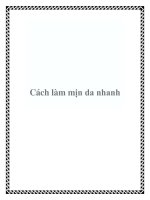Làm mịn da 100%=Photoshop pdf
Bạn đang xem bản rút gọn của tài liệu. Xem và tải ngay bản đầy đủ của tài liệu tại đây (1.25 MB, 17 trang )
Làm mịn da 100%=Photoshop
Các bài cùng chủ đề ngẫu nhiên::
• Bí quyết làm đẹp da bằng Photoshop
• Photoshop - Chỉnh ảnh bị mờ
• Chỉnh ánh sáng trên gương mặt người
• Bí quyết làm đẹp da bằng Photoshop
• Phục chế, chuyển ảnh đen trắng thành ảnh màu, rất hữu ích!
• Ko có phụ nữ xấu, chỉ có pn ko biết xài PTS
• Xử lý màu bằng tính năng Channel Mixer
• Phục chế ảnh cũ bằng MASK
• Vẽ râu! chuyên nghiệp trong photoshop
• Cánh hoa nhúng xuống nước
• Chuyển ảnh thành chì (Theo cách vẽ tay)
• Lồng ghép và làm giả hình ảnh với photoshop
• Chỉnh ảnh thu bằng Photoshop
• Trang điểm người mẫu!
• Làm mịn da 100%=Photoshop
hướng dẫn những ai muốn làm mịn da của mẫu mà khi không có các plusin hỗ trợ .em
còn gà lắm có gì các pro đừng cười em nhé
đầu tiên em pót ảnh gốc
bước 1
các bác nhân thêm một layer mới bằng cách crtl+J
Hình đã được tự động thu nhỏ về 800x600 pixel. Click vào đây để xem kích thước thật
của hình là 1024x768 pixel
Hình đã được tự động thu nhỏ về 800x600 pixel. Click vào đây để xem kích thước thật
của hình là 1024x20 pixel
bước 2
các bác chuyển layer mới copy về âm bản bằng cách crtl+I sau đó chuyển
chế độ hòa trôn cho layer là overlay
Hình đã được tự động thu nhỏ về 800x600 pixel. Click vào đây để xem kích thước thật
của hình là 1024x768 pixel
Hình đã được tự động thu nhỏ về 800x600 pixel. Click vào đây để xem kích thước thật
của hình là 1024x20 pixel
Hình đã được tự động thu nhỏ về 800x600 pixel. Click vào đây để xem kích thước thật
của hình là 1024x768 pixel
Hình đã được tự động thu nhỏ về 800x600 pixel. Click vào đây để xem kích thước thật
của hình là 1024x20 pixel
Hình đã được tự động thu nhỏ về 800x600 pixel. Click vào đây để xem kích thước thật
của hình là 1024x768 pixel
Hình đã được tự động thu
ỏ về 80
x600 pixel. Click vào đây để xem
ích thước thật của
h là 1024x20 pixelbước 3 các bác làm theo hình của em nhé dùng lệnh highpass
Hình đã được tự động thu nhỏ về 800x600 pixel. Click vào đây để xem kích thước thật
của hình là 1024x768 pixel
ta có hình sau
Hình đã được tự động thu nhỏ về 800x600 pixel. Click vào đây để xem kích thước thật
của hình là 1024x768 pixel
Hình đã được tự động thu nhỏ về 800x600 pixel. Click vào đây để xem kích thước thật
của hình là 1024x20 pixel
các bác chinh thông số sao cho nó phù hợp vói ảnh nhé
ở đây em đặt là 4.5
bước tiếp
các bác dùng lệnh blu để chỉnh độ mịn của da mẫu
Hình đã được tự động thu nhỏ về 800x600 pixel. Click vào đây để xem kích thước thật
của hình là 1024x768 pixel
Hình đã được tự động thu nhỏ về 800x600 pixel. Click vào đây để xem kích thước thật
của hình là 1024x20 pixel
Hình đã được tự động thu nhỏ về 800x600 pixel. Click vào đây để xem kích thước thật
của hình là 1024x768 pixel
Hình đã được tự động thu nhỏ về 800x600 pixel. Click vào đây để xem kích thước thật
của hình là 1024x20 pixel
tiếp theo là bước cuối cùng
các bác tạo một lớp mặt nạ cho layer
sau đó dùng bur để tẩy những vùng không cần thiết
nói dài dòng quá các bác nhìn hinh cho dẽ hiểu nhé
Hình đã được tự động thu nhỏ về 800x600 pixel. Click vào đây để xem kích thước thật
của hình là 1024x768 pixel
Hình đã được tự động thu
ỏ về 800x600 pixel. Click
y để xem kích thước thậ